win7没法调节屏幕亮度 win7屏幕亮度调节快捷键
更新时间:2023-09-08 15:40:27作者:yang
win7没法调节屏幕亮度,随着科技的不断发展,电脑已经成为我们日常生活中不可或缺的工具之一,有时我们可能会遇到一些小问题,比如在使用Windows 7操作系统时,无法调节屏幕亮度的困扰。这个问题可能会给我们带来一些不便,特别是在使用电脑时需要调整屏幕亮度以获得更好的视觉体验。有没有什么方法可以解决这个问题呢?或者有没有一些快捷键可以帮助我们更方便地调节屏幕亮度呢?在本文中我们将探讨Windows 7屏幕亮度调节的问题,并给出一些解决方法和快捷键的介绍。
操作方法:
1.首先,如果你的控制面板——系统安全——电源选项中有亮度调节的拖拉条。那么,恭喜你。可以直接调整了。
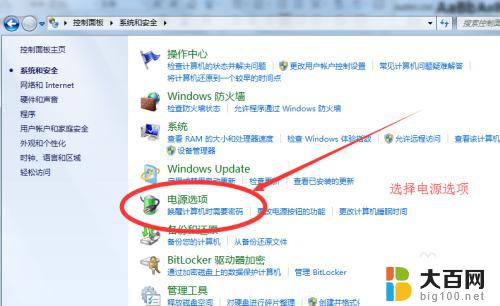
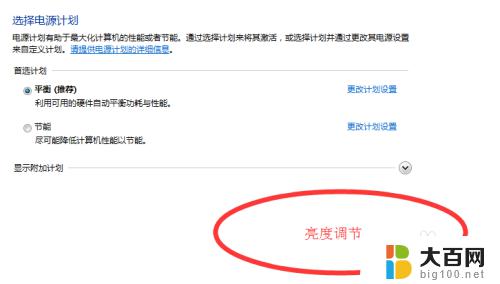
2.如果没有,跟下面步骤走。
在电脑桌面,轻点一下鼠标右键。在出现的列表中选择屏幕分别率,如下图位置
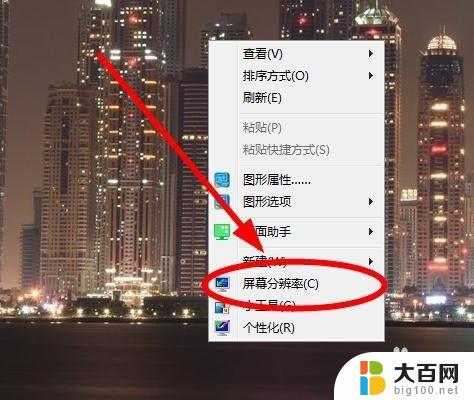
3.在屏幕分辨率中的右下角找到高级设置,可参见下图。点击一下高级设置
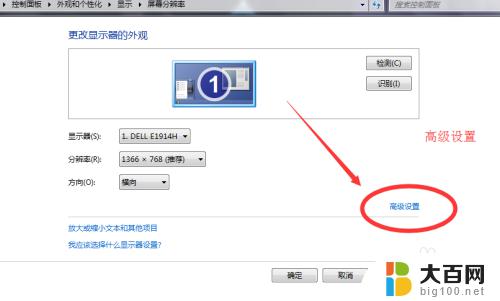
4.在属性弹框中选择最右边的英特尔核芯显卡控制面板,如下图
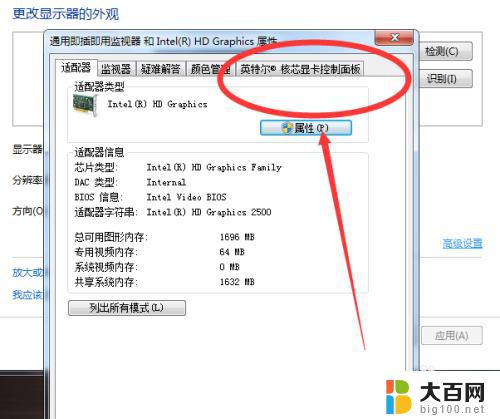
5.在该分类的最下方有一个凸起的图形属性,这个是可以点的。直接点击一下
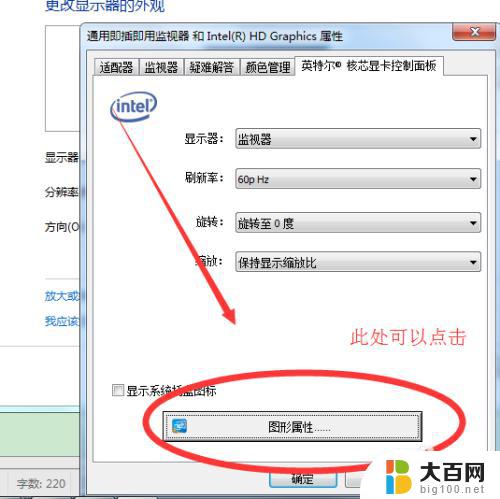
6.如果是第一次进入,会有一个初始缓冲的蓝色界面,不要急,耐心等一下。会出现下方的界面。点击显示器

7.在选择显示器中,点击右侧的颜色,如下图
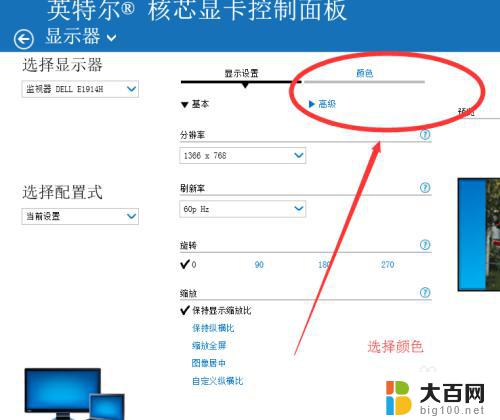
8.下面会出现一个亮度,对比度等的调节条,左右拖动就可以调节屏幕的亮度了。
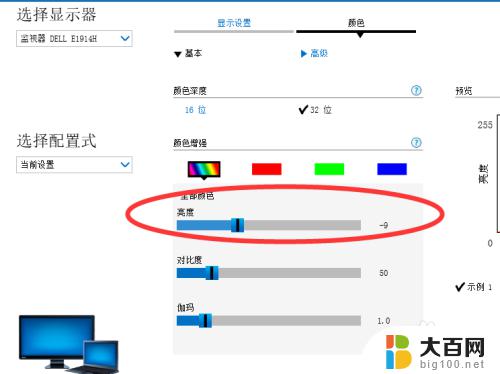
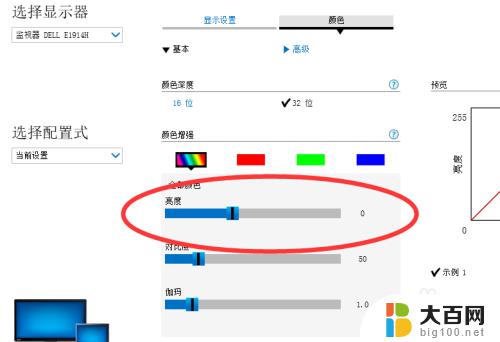
以上是win7无法调节屏幕亮度的全部内容,如果遇到相同的问题,请参考本文中介绍的步骤进行修复,希望这些信息能对您有所帮助。
win7没法调节屏幕亮度 win7屏幕亮度调节快捷键相关教程
- windows7没有调节亮度怎么调 win7屏幕亮度调节快捷键
- win7系统设置屏幕亮度 Win7系统屏幕亮度调节快捷键
- win7怎么调节电脑屏幕亮度 win7系统如何调节屏幕亮度
- win 7怎么调亮度 win7怎么调节屏幕亮度快捷键
- win7设置屏幕亮度 win7系统如何调节屏幕亮度
- win7显示器怎么调亮度调节 win7系统如何调节屏幕亮度
- win7怎么调整显示器亮度 win7系统屏幕亮度调节方法
- win7怎样调节电脑屏幕亮度 win7系统如何修改屏幕亮度
- 桌面亮度怎么调整win7 win7如何调节屏幕亮度
- win7桌面亮度 win7系统屏幕亮度调节步骤
- wind7一键还原 win7笔记本恢复出厂设置指南
- windows 7系统忘记开机密码怎么办 win7忘记管理员密码怎么办
- 台式电脑怎么连接网络windows 7 win7无法联网怎么办
- wind7怎么还原系统 win7笔记本恢复出厂设置教程
- win连蓝牙耳机 win7如何连接蓝牙耳机
- window 7如何取消开机密码 win7系统忘记管理员密码怎么办
win7系统教程推荐
- 1 wind7一键还原 win7笔记本恢复出厂设置指南
- 2 台式电脑怎么连接网络windows 7 win7无法联网怎么办
- 3 windows 7电脑怎么关闭控制板 Win7操作中心关闭方法
- 4 电脑看不见桌面图标 win7桌面图标消失了如何恢复
- 5 win7台式电脑密码忘记了怎么解开 win7电脑开机密码忘记了怎么办
- 6 开机黑屏光标一直闪烁 win7开机只有光标一直闪动怎么解决
- 7 windows7文件夹共享怎么设置 Win7如何设置文件共享
- 8 win7 游戏全屏 win7笔记本游戏全屏模式怎么设置
- 9 win7投屏电视怎么设置 win7 电脑无线投屏到电视的具体步骤
- 10 win7 文件夹共享设置 Win7如何在局域网内共享文件